电脑搜索不到wifi怎么办
在日常生活中,电脑无法搜索到wifi信号会给我们带来诸多不便。下面从多个维度来探讨解决这一问题的方法。
检查硬件连接
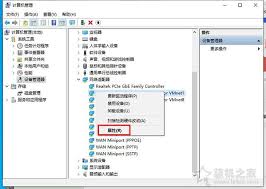
首先,要确保电脑的wifi硬件开关已打开。不同品牌和型号的电脑,其开关位置有所不同,通常在电脑的侧面、正面或键盘上方,仔细查看并将其拨到开启状态。接着,检查wifi网卡是否正常工作。可以通过设备管理器来查看,在“网络适配器”中找到wifi网卡,如果其图标上有黄色感叹号或问号,说明网卡可能存在问题,需要更新驱动程序。右键点击网卡,选择“更新驱动程序”,然后按照提示操作,可联网自动搜索最新驱动,也可从电脑制造商的官方网站下载对应型号的驱动进行安装。
排查wifi环境
确认路由器工作正常。查看路由器的指示灯,若电源灯、wifi信号灯等正常亮起,说明路由器通电且无线功能开启。可以尝试重启路由器,拔下路由器电源插头,等待数秒后再插上,重启后稍等片刻,看电脑能否搜索到wifi信号。同时,要注意wifi信号是否被其他设备干扰。一些微波炉、无绳电话等设备可能会在2.4ghz频段产生干扰,导致wifi信号不稳定或电脑搜索不到。将这些可能产生干扰的设备远离路由器,或者更换路由器的频段,比如从2.4ghz切换到5ghz频段(需电脑和路由器都支持5ghz),以减少干扰。
系统设置问题
检查电脑的wifi服务是否已启动。按下“win + r”组合键,打开运行窗口,输入“services.msc”并回车,打开服务窗口。在服务列表中找到“wlan autoconfig”,确保其启动类型为“自动”,并且服务状态为“已启动”。如果未启动,右键点击选择“启动”。另外,还需检查电脑是否设置了飞行模式。某些电脑可能会误开启飞行模式,导致无法搜索到wifi信号。在电脑的通知区域找到飞行模式图标,将其关闭。

其他可能原因及解决办法
防火墙或安全软件可能会限制电脑搜索wifi信号。暂时关闭防火墙和相关安全软件,然后尝试搜索wifi,看是否能找到信号。如果能找到,说明是软件限制了,需要在软件的设置中调整相关权限,允许电脑搜索和连接wifi。还有可能是wifi密码输入错误。仔细确认wifi密码,确保输入无误。可以在手机等已连接该wifi的设备上查看密码,然后在电脑上重新输入正确密码进行连接。

当电脑搜索不到wifi信号时,不要慌张,按照上述多维度的方法逐一排查,相信能够找到问题所在并顺利解决,让电脑重新连接上wifi网络,恢复正常的网络使用。









